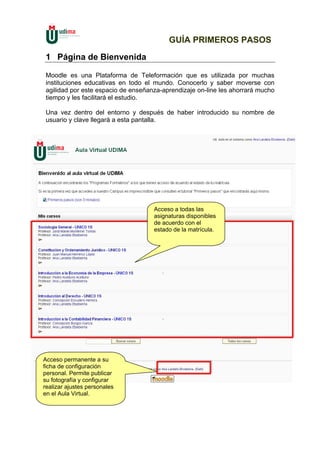
Info campus
- 1. GUÍA PRIMEROS PASOS 1 Página de Bienvenida Moodle es una Plataforma de Teleformación que es utilizada por muchas instituciones educativas en todo el mundo. Conocerlo y saber moverse con agilidad por este espacio de enseñanza-aprendizaje on-line les ahorrará mucho tiempo y les facilitará el estudio. Una vez dentro del entorno y después de haber introducido su nombre de usuario y clave llegará a esta pantalla. Acceso a todas las asignaturas disponibles de acuerdo con el estado de la matrícula. Acceso permanente a su ficha de configuración personal. Permite publicar su fotografía y configurar realizar ajustes personales en el Aula Virtual.
- 2. 2 Ficha de datos personales Pestaña para acceder a los ajustes y a los datos personales. En primer lugar acceda a su ficha de configuración personal para cargar una fotografía reciente que le identifique y le distinga del resto de compañeros, Revise sus datos personales, los ajustes de visibilidad de su correo electrónico, y las preferencias de suscripción a foros. 3 Navegador miga de pan Para facilitar la navegación en todas las páginas, excepto en la página inicial de la Plataforma (Aulas Virtuales), encontrará el navegador de miga de pan con el rastro de las páginas que anteceden a la que está visualizando en ese momento. La miga de pan incluye un acceso a la página de inicio “Mis Cursos” y otro acceso a la vista principal de la asignatura a la que ha accedido. Acceso directo a la página inicial del Aula Virtual y a la vista principal de la asignatura a la que ha accedido. (Navegador miga de pan) Primeros pasos en Moodle Pág. 2 de 4 Guía Primeros-Pasos
- 3. 4 Foros Los Foros, representados con el icono , están presentes en todos los programas formativos y son el principal medio de comunicación con los Profesores y los Compañeros de curso. Botón para enviar nuevos mensajes Botón para inscribirse o borrarse del foro para recibir o Rastreador de cuántos mensajes todavía no han dejar de recibir los sido leídos. Pulsando el número nos abre los mensajes no leídos y pulsando el icono √ marca nuevos mensajes los mensajes como leídos sin abrirlos en el e-mail. Desde el botón de “Foros” del bloque de actividades tendrá acceso a la parrilla de foros desde la que se pueden ajustar sus preferencias de rastreo y suscripción. Inicialmente recomendamos que deje activado el rastreo de todos los foros y que no se inscriba a ninguno hasta estar más familiarizado con el entorno. Evite redactar aportaciones excesivamente largos que traten varios temas diferentes en el mismo mensaje. Es preferible que envíe mensajes concisos para facilitar a otros usuarios que contesten a un aspecto en concreto. Creando una comunicación fluida y dinámica en todo momento. Primeros pasos en Moodle Pág. 3 de 4 Guía Primeros-Pasos
- 4. 5 Hilos de un foro Las distintas líneas de debate de un foro suelen estar organizadas de forma anidada, para facilitar su lectura y tener claro a qué participante se responde en cada caso. Cuando las participaciones en el foro sean numerosas es conveniente ordenar los mensajes cronológicamente. Para añadir respuestas en el debate es necesario pulsar el botón “responder” del mensaje concreto al que se quiere responder. Selector del modo de presentación para cambiar la forma anidada por una ordenación cronológica. Cada uno de los botones de “responder” anidará nuestro mensaje en una posición distinta. Primeros pasos en Moodle Pág. 4 de 4 Guía Primeros-Pasos